Hoe WhatsApp Chat zoeken op Android en iPhone?
Nu smartphones en internet een integraal onderdeel van ons leven worden, zijn berichten en videogesprekken de norm geworden in plaats van normale telefoontjes en brieven. Het is dan ook geen verrassing dat we keuze te over hebben wat betreft berichten-apps. Als er één app is die alle concurrentie achter zich laat, is het WhatsApp wel.
De app, die bijna tien jaar geleden werd gelanceerd, heeft een radicale transformatie ondergaan en evolueert mee met veranderende tijden en behoeften. Tegenwoordig kan het, afgezien van berichten, spraak- en video-oproepen plaatsen en zelfs de overdracht van een bestand, media, enz.
Gestroomlijnder en eenvoudiger te gebruiken dan veel berichten-apps zoals Skype of Google Hangout; WhatsApp wordt veel gebruikt voor zowel zakelijke als persoonlijke chats. Daarom is het begrijpelijk dat we vaak moeten zoeken naar een bepaald bericht uit onze chatgeschiedenis. Vraag het aan iedereen en de meesten zullen zweren bij een lange en omslachtige methode om een bepaalde chatgeschiedenis te doorzoeken, of het nu een smartphone is. Maar we begeleiden u door een proces dat het zoeken in WhatsApp-chat een fluitje van een cent zou maken. Lees verder!
Deel 1: Zoek WhatsApp-chat in alle gesprekken op iPhone
WhatsApp op iPhone werkt iets anders dan op Android-telefoons. Gelukkig zijn er verschillende manieren waarop u naar een bepaald bericht kunt zoeken zonder door elk bericht van een bepaalde persoon te hoeven scrollen. U kunt de methode kiezen die het beste bij u past.
Zoek direct op WhatsApp
De meest eenvoudige en snelste methode om WhatsApp-chat te doorzoeken, is door de functie ‘Zoeken’ van de app te gebruiken. Deze methode wordt gebruikt om WhatsApp-chat van alle contacten te doorzoeken en alle berichten met uw zoekopdracht eruit te halen. Het is een uitstekende manier om te zoeken wanneer u niet zeker weet met wie u een bepaald gesprek had of alle contacten wilt hebben met wie u een bepaald gesprek had. Ervoor:
- Tik eerst op het WhatsApp-pictogram op het startscherm van je smartphone en open de app.
- Zoek en tik op het WhatsApp-startscherm op ‘Chats’. Er zou een scherm verschijnen met alle chatlijsten. Veeg nu over het scherm naar beneden om de balk ‘Zoeken’ weer te geven.
- Tik zachtjes op de zoekbalk om uw typcursor in de zoekbalk te laten verschijnen.
- Typ hier uw specifieke trefwoord of wat u nog meer wilt zoeken. WhatsApp onthult nu al die chats met al je contacten met die specifieke term die je hebt ingetypt.
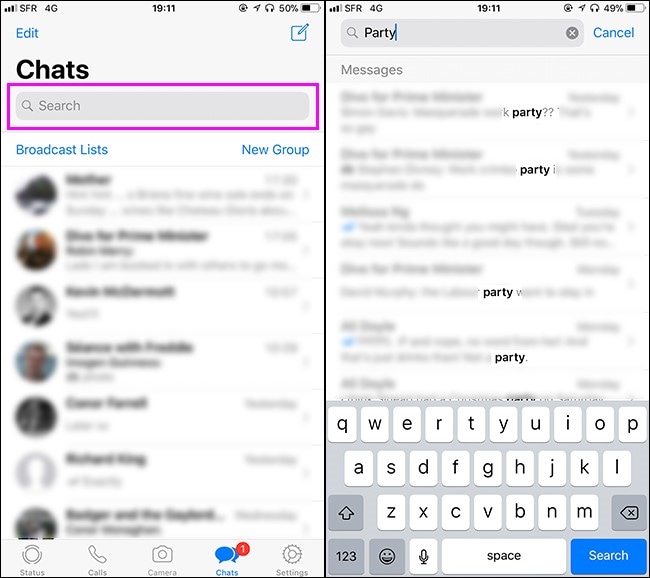
- Het enige dat u nu nog hoeft te doen, is klikken op de berichtenreeks waarnaar u op zoek bent en Whoa! Het is klaar.
WhatsApp Zoeken Chat-functie
Er zijn talloze gelegenheden wanneer u WhatsApp-chat van een bepaald contact of een groep wilt doorzoeken op specifieke chatberichten. In dat scenario kunt u profiteren van de WhatsApp ‘Chat Search’ -functie. Het is een unieke functie voor het iOS-platform. Volg de onderstaande stappen om het te gebruiken:
- Open WhatsApp op de gebruikelijke manier en klik op het contact of groepsbericht waarvan je wilt zoeken in WhatsApp-chat. Tik nu op de naam die bovenaan staat. We hebben bijvoorbeeld de naam ‘Justin Pot’ in de schermafbeelding. Klik in de nieuw geopende optie op ‘Chat zoeken’.
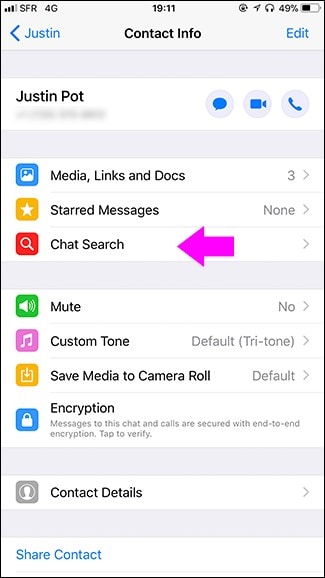
- Typ nu het woord of de zin waarnaar u zoekt. Het toont niet alleen het gemarkeerde trefwoord, maar laat u ook weten hoe vaak het in die specifieke chatgeschiedenis is verschenen. Zoals standaard kunt u de pijltoetsen omhoog en omlaag gebruiken om door elke gemarkeerde zin te bladeren en de specifieke chat die u zocht vast te leggen. Het sleutelwoord dat in onze schermafbeelding wordt gebruikt, is ‘Verjaardag’.
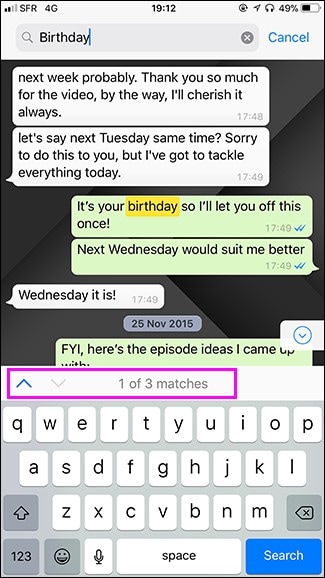
Op deze manier kunt u de WhatsApp-chat van elke persoon of groep in de kortst mogelijke tijd doorzoeken.
Berichten met ster
Of het nu om zakelijke of persoonlijke redenen is, we weten dat een paar berichten cruciaal zijn op het moment dat ze worden verzonden. We weten dat we ze in de nabije of verre toekomst moeten terughalen. Om ze gemakkelijk terug te vinden, kunt u ze het beste een ster geven. U kunt dit eenvoudig doen door een bepaald bericht te selecteren en vast te houden en vervolgens op het ‘Ster’ -symbool te tikken in de pop-up werkbalk die bovenaan verschijnt. Op deze manier blijven uw belangrijke berichten overzichtelijk en gemakkelijk te bekijken. U kunt ook belangrijke videoclips en documentbestanden een ster geven. Er verschijnt een stersymbool naast de chat die u een ster heeft gegeven.
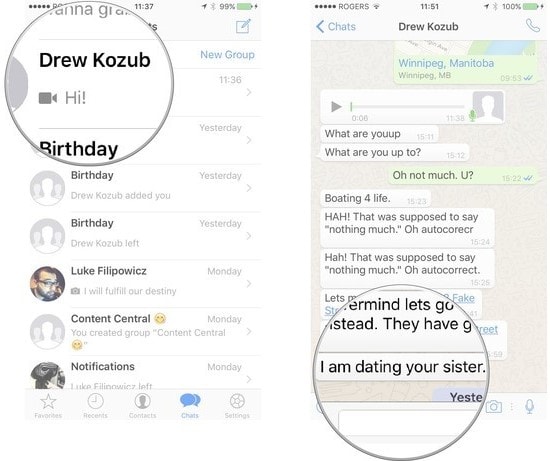
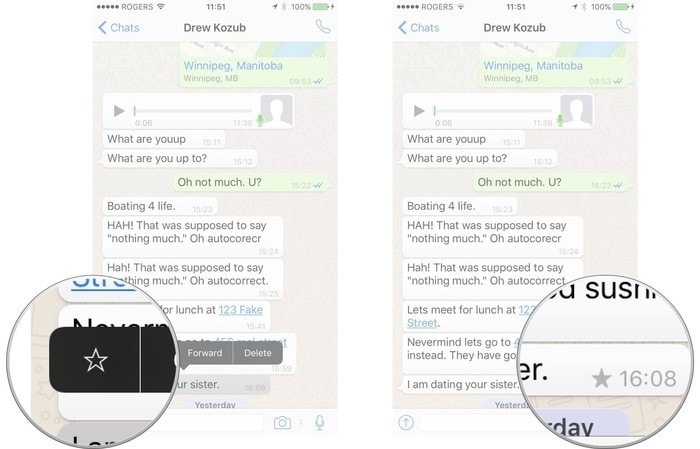
Wanneer u de eerste zoekmethode gebruikt, komen de berichten met ster altijd bovenaan de lijst die uw werk gemakkelijk maakt. Als u echter specifiek wilt zoeken in berichten met ster, dan
- Open eerst het WhatsApp-venster op de gebruikelijke manier.
- Klik bovenaan op ‘Instellingen’ en tik vervolgens op ‘Berichten met ster’. Alle berichten met ster verschijnen in omgekeerde chronologische volgorde, dwz de nieuwste berichten met ster verschijnen bovenaan de lijst en oudere berichten hieronder.
- Als u op een bericht met een ster tikt, wordt het hele gespreksvenster geopend zodat u kunt bladeren.
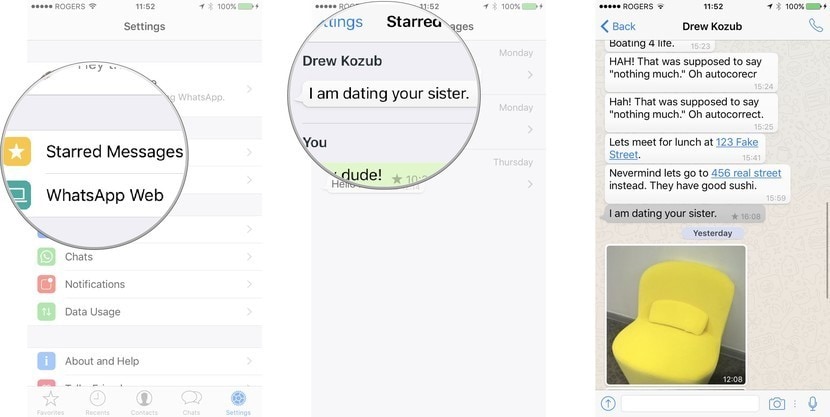
- U kunt ook zoeken naar het bericht met ster van een bepaald contact of een bepaalde groep. Het wordt opgeslagen in zijn profiel. Om toegang te krijgen, moet je de individuele of groepschat openen van waaruit je WhatsApp-chat wilt zoeken. Klik vervolgens bovenaan op de naam van de persoon of groep en tik vervolgens op ‘Bericht met ster’ in het pop-upmenu. Alle berichten verschijnen met datum en tijd.
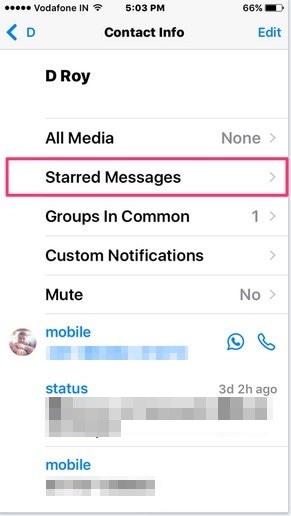
Deel 2: Zoek WhatsApp Chat in alle gesprekken op Android
Nu we een pro op iPhone zijn geworden, laten we eens kijken hoe we WhatsApp-chat op het Android-platform kunnen doorzoeken.
Zoeken in alle gesprekken
De stappen lijken hier behoorlijk op het iOS-platform.
- Zoek eerst de WhatsApp op je startscherm of in de lijst met je geïnstalleerde apps.
- Dubbelklik en open WhatsApp. Klik nu op het tabblad ‘Chats’ en klik vervolgens op het vergrootglas bovenaan het venster.
- Bovenaan verschijnt een ‘Zoek’-balk. U kunt hier het trefwoord of de zin typen om alle chats met die thread te onthullen. Je kunt ermee werken zoals je wilt.
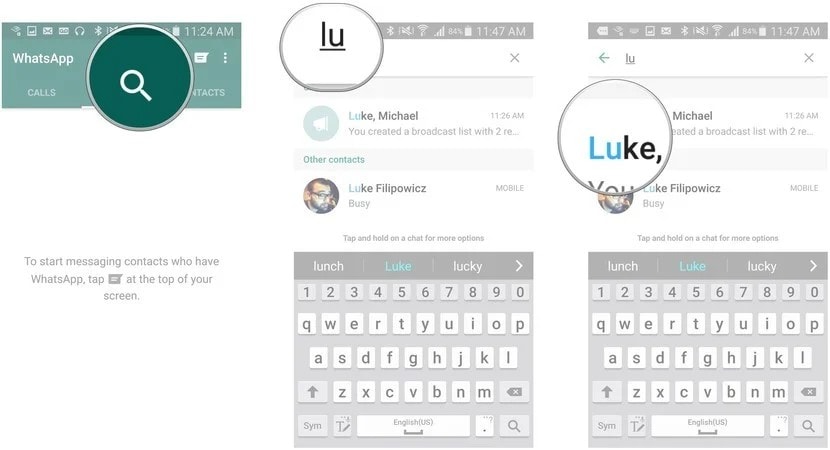
Zoeken vanuit een specifieke contactpersoon of groep
Om WhatsApp Chat te zoeken in een specifiek contact of groepsgesprek, open het en klik op de drie verticale stippen in de rechterbovenhoek en tik vervolgens op ‘Zoeken’. Als u daar uw trefwoorden typt, worden de chatthreads in dat specifieke venster onthuld.
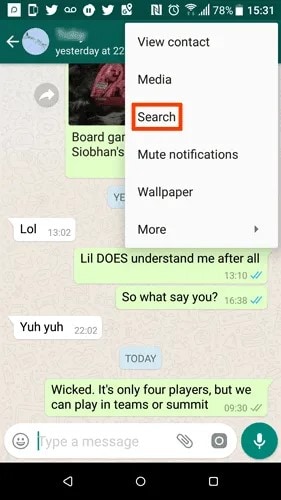
Zoeken in berichten met ster
De methode om berichten in de hoofdrol te zetten op Android blijft hetzelfde als op het iOS-platform. Voor toegang tot berichten met ster, open WhatsApp en klik vervolgens op de drie verticale stippen bovenaan. Tik in het nieuwe venster op het tabblad ‘Berichten met ster’ om de lijst met alle berichten met ster te krijgen.
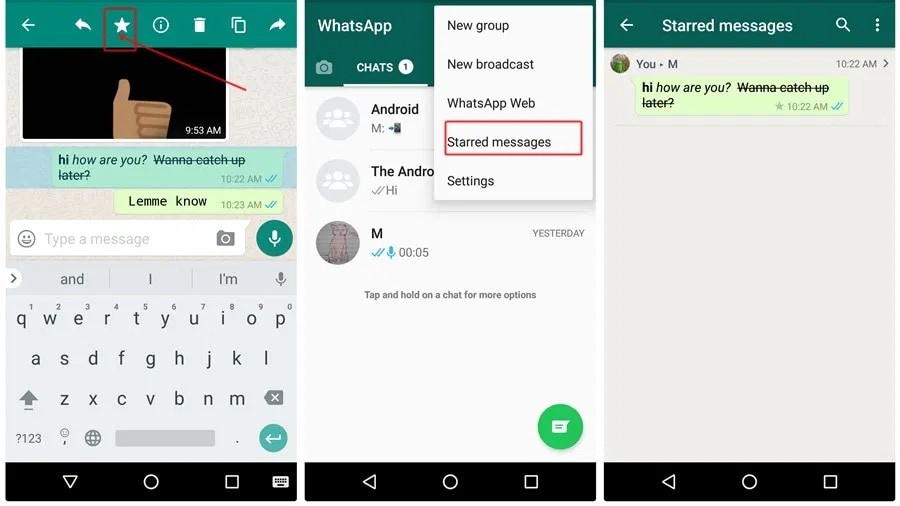
Deel 3: Hoe zoek je iemand op WhatsApp?
De meesten van ons hebben een enorme lijst met contacten op onze smartphones. Het omvat zowel onze persoonlijke als professionele contacten. Het is onvermijdelijk dat ze bijna allemaal WhatsApp gebruiken. Dit laat je met een lange lijst in WhatsApp. Het wordt ontmoedigend om naar een bepaald contact te zoeken. Vereenvoudig het met de volgende stappen.
- Open WhatsApp en klik op het vergrootglas in de rechterbovenhoek van het scherm.
- Typ de naam van de contactpersoon in en klik op het zoekpictogram op uw mobiele toetsenbord.
- U vindt de contactpersoon bovenaan de resultatenpagina.
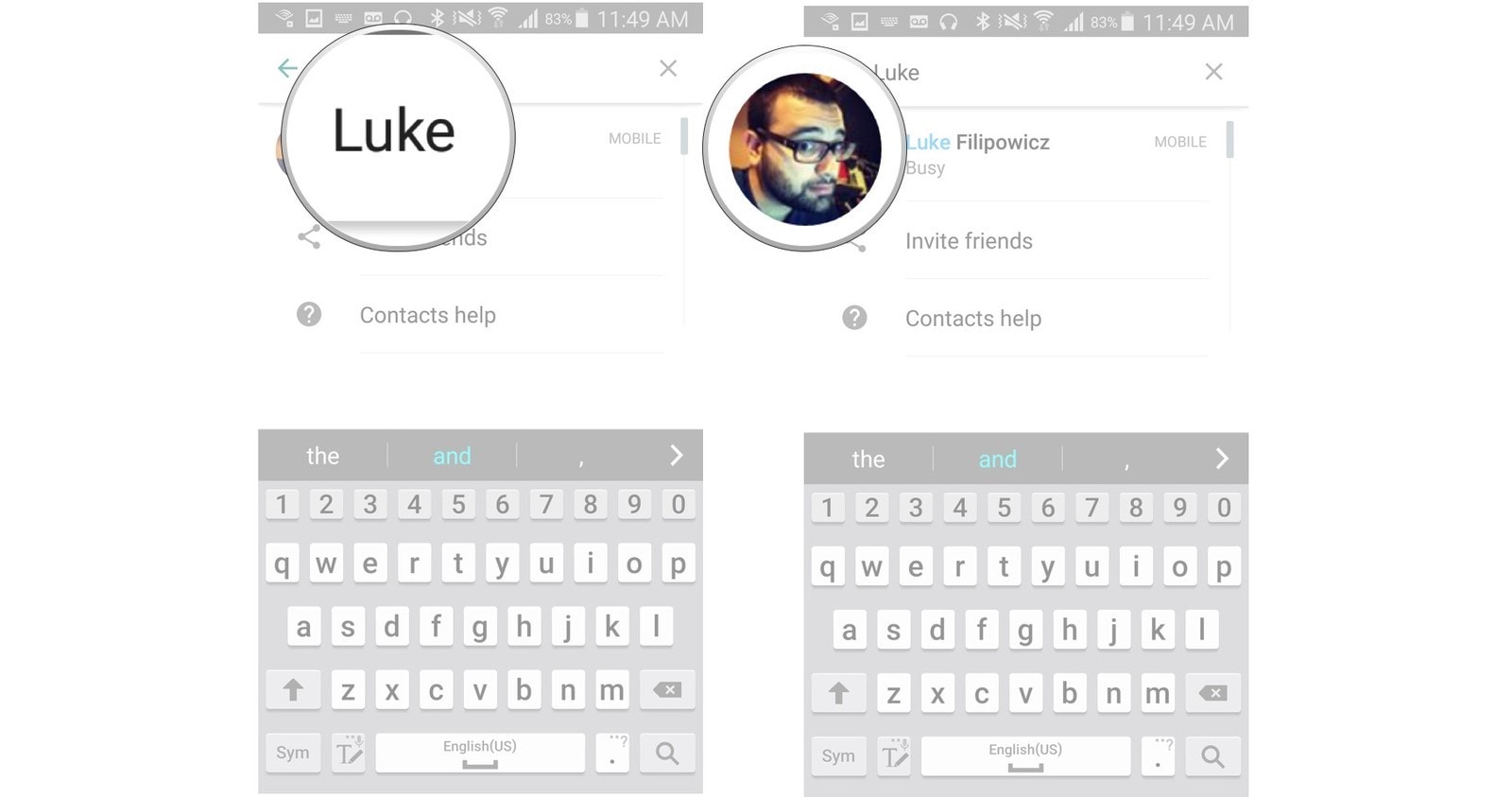
Tik erop om berichten, videoclips en bestanden en andere media te verzenden of op te halen.
Deel 4: Back-up en lees WhatsApp op uw computer: Dr. Fone- WhatsApp Transfer
In dit tijdperk van snel veranderende technologie; we zien elke dag nieuwe en innovatieve smartphones gelanceerd worden. Het apparaat kan binnen zes maanden verouderd zijn. Daarom vinden we vaak het veranderen en upgraden van onze smartphones. Maar het betekent ook een back-up maken en alle belangrijke berichten, bestanden, etc. overzetten. Uiteraard worden de belangrijkste chatberichten en andere bestanden op je WhatsApp opgeslagen. Helaas, hoewel je je op elk nieuw apparaat kunt aanmelden bij WhatsApp nadat je het hebt geïnstalleerd, kun je je gegevens daar niet automatisch herstellen, tenzij je een back-up hebt gemaakt. Het werk wordt moeiteloos gemaakt door dr. fone.
U kunt Google Drive of iCloud, de officiële WhatsApp-oplossing voor het maken van back-ups en het overbrengen van gegevens. Maar ze zijn beperkt tot vergelijkbare apparaten. U kunt bijvoorbeeld alleen een overdracht doen van Android naar een andere Android en van iOS naar iOS. Maar DrFoneTool – WhatsApp Transfer maakt back-up en herstel van gegevens op verschillende platforms mogelijk, of het nu Android, iOS of zelfs het bureaublad van uw computer is.
WhatsApp-gegevens overbrengen naar uw computer
De beste en veiligste manier om een back-up van je WhatsApp-gegevens te maken, is op je computer. Van daaruit kunt u het selectief of volledig naar uw nieuwe Android- of iOS-smartphone overbrengen en vervolgens herstellen. Hier leiden we u door de stappen van het overzetten en back-uppen van de WhatsApp-gegevens op uw computersysteem met behulp van DrFoneTool – WhatsApp-overdracht.
- Download en start vooral de DrFoneTool-toolkit op uw computer. Selecteer in de gereedschapslijst de optie ‘WhatsApp Transfer’.

- Klik vervolgens op de optie ‘Back-up WhatsApp-berichten’ en verbind uw iOS- of Android-smartphone met de computer via een USB-kabel. Zodra uw apparaat wordt herkend, start het back-upproces automatisch.

- Afhankelijk van de grootte van de gegevens die moeten worden overgedragen, kan het enige tijd duren om te voltooien. Je moet gewoon geduldig wachten. Het zou automatisch voltooien en stoppen. Op het einde zou je het bericht van voltooiing krijgen.
- Klik OK. Nu kunt u uw gegevens op uw computer en op andere apparaten overbrengen, verwijderen of er een back-up van maken.
Afsluiten
We hopen dat je je nu op je gemak voelt bij het maken van elke vorm van WhatsApp-chat met zoeken als een professional. Als je dit artikel nuttig vond, fluister er dan over en deel het met iedereen die deze informatie zou kunnen gebruiken. Voor opmerkingen, feedback en suggesties kunt u hieronder in onze opmerkingensectie terecht!
Laatste artikels